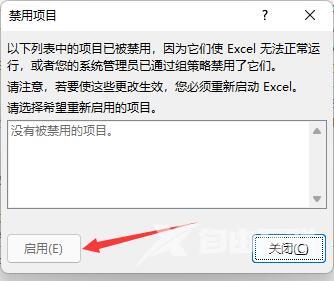很多人在使用Excel的过程中,都会添加不少的插件进行使用,能够获得更好的功能和操作,但是在部分小伙伴发现插件被禁用了,这个情况一般通过设置就可以快速解决,为了方便用户
很多人在使用Excel的过程中,都会添加不少的插件进行使用,能够获得更好的功能和操作,但是在部分小伙伴发现插件被禁用了,这个情况一般通过设置就可以快速解决,为了方便用户们进行操作,今日的教程自由互联小编就来分享Excel插件被禁用重新启用的方法,一起来了解看看吧。
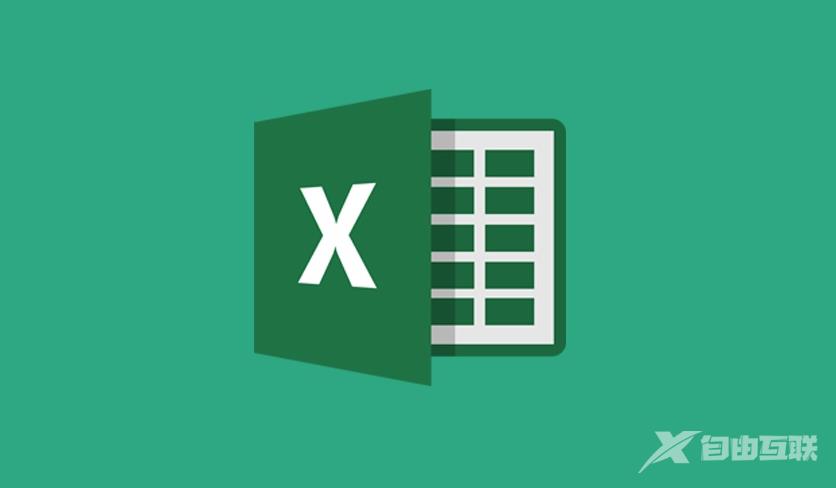
Excel插件被禁用重新启用教程:
1、首先打开excel,点击菜单栏的【插入】。
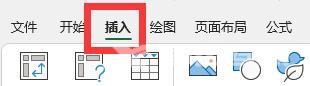
2、选择菜单栏下方的【我的加载项】旁边的【图标】点击进入。
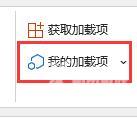
3、然后在下拉选项中选择【管理其他加载项】点击进入。
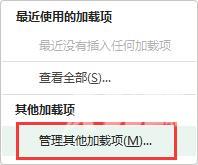
4、找到最下方的【excel加载项】点击旁边的【图标】出现下拉菜单。
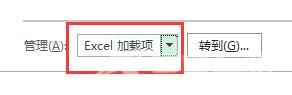
5、在下拉菜单中选择【禁用项目】。
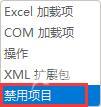
6、点击右侧的【转到】按钮。
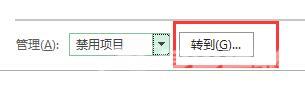
7、此时若有被禁用的加载项,选中禁用的项目再点击【启用】即可重新启用啦。